CAD迷你看图是一款非常好用的软件,很多小伙伴都在使用。在CAD迷你看图中我们可以轻松地查看和编辑图纸,非常地方便。如果我们使用CAD迷你看图打开图纸后,发现线条特别细或者特别粗,小伙伴们知道具体该如何解决吗,其实解决方法有很多的,小编这里为小伙伴们分享两种比较常用的解决方法,步骤都是非常简单的,小伙伴们可以打开自己的CAD迷你看图软件后,跟着下面的图文教程一起动手操作起来,看看调整后的图纸效果。接下来,小编就来和小伙伴们分享具体的操作步骤了,有需要或者是有兴趣了解的小伙伴们快来和小编一起往下看看吧!
第一步:双击打开CAD迷你看图,打开需要查看的图纸;

第二步:方法1.进入界面后,在界面右下方点击如图所示的“线宽”图标开启或者关闭就可以了;

第三步:方法2.如果开启或者关闭线宽没有反应,可以点击选中一条直线后,点击“属性”;

第四步:点击“线宽”处的下拉箭头选择一个想要的宽度效果就可以了;

第五步:比如我们这里可以设置为2.11毫米,可以看到预览效果,如果没有登录,在弹出的窗口中进行登录就可以成功设置了。

以上就是CAD迷你看图中解决线条过细或者过宽的方法教程的全部内容了。以上两种方法操作起来都是非常简单的,小伙伴们可以打开自己的软件操作起来。
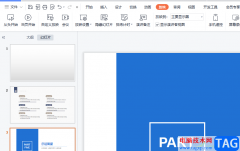 wps演示设置标题图标的教程
wps演示设置标题图标的教程
wps软件相信是大家电脑上会下载安装的一款办公软件,给自己带......
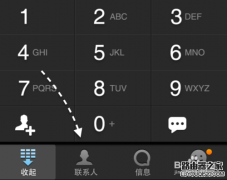 iPhone手机批量删除通讯录中的联系人的方
iPhone手机批量删除通讯录中的联系人的方
有的时候你会发现手机通讯录中储存了很多不必要的联系人,如......
 主板故障检测指南:怎样判断主板是否出
主板故障检测指南:怎样判断主板是否出
主板是电脑的核心部件之一,其状态直接影响整机性能。很多用......
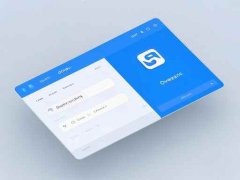 HDMI输出故障排查:如何确定HDMI接口是否
HDMI输出故障排查:如何确定HDMI接口是否
HDMI接口作为现代电子设备中常见的连接方式,已经广泛应用于电......
 PowerPoint轻松批量复制幻灯片
PowerPoint轻松批量复制幻灯片
首先打开欲插入PPT幻灯片的课件,并确定要插入PPT幻灯片的位置......
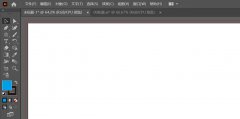
ai中想要给图形添加影印效果,一些网友表示还不太清楚如何添加ai图案影印效果,而本节就介绍了ai影印效果的实现方法,还不了解的朋友就跟着小编学习一下吧,希望对你们有所帮助。...

亿图图示是一款非常好用的办公软件,很多“办公族”和学生群体都在使用。在亿图图示中编辑思维导图时,我们可以适当添加一些连接线,将有关联的内容连接起来。在添加连接线时,我们还...
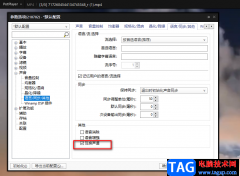
PotPlayer播放器是一款非常实用的音视频播放器,在这款播放器中,我们可以观看各类格式的视频,同时也能通过PotPlayer播放器中的各种功能来对视频出现的问题进行修复,例如当视频的左右声道...
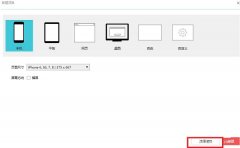
怎么使用mockplus项目模板呢,该怎么操作呢?那么今天小编就将和大家一起分享mockplus项目模板的使用方法,还不会的朋友可以来学习一下哦,希望通过本篇教程的学习,可以帮助到大家。...

sai是一款数字绘画软件,它可以为用户提供高效且易用的绘画工具与平台,其中简洁清晰的操作界面和快速的绘画响应速度,都让用户能够顺利绘制出手绘、彩稿或是线稿等创作作品,因此sa...

很多小伙伴在选择绘画软件的时候都会首选Krita软件,因为这款软件中的功能十分的丰富,并且拥有多种可定制的笔刷系统,可以满足我们对于绘画的各种需求。在Krita软件中我们可以绘制位图...

Mp4ToGif是是一款可以将MP4视频转换成GIF动图的软件工具,平时我们会在电脑中进行上网,登录自己喜欢的一个视频平台进行观看,有的时候我们看到某一个视频中的画面非常的搞笑,比较符合一...
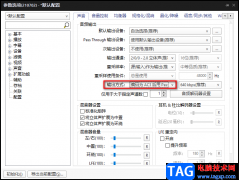
很多小伙伴在使用PotPlayer播放器时都喜欢对其进行一些个性化的设置,使其更加符合我们的使用习惯。有的小伙伴会将声音的输出方式更改为DTS音频编码,因为这个编码使用的是24bits编码,比杜...
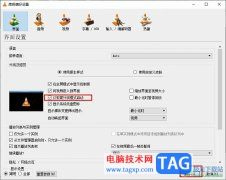
每个小伙伴对于播放器都有自己的使用习惯,有的小伙伴喜欢极简的播放器模式,但又不知道该怎么进行设置。其实很简单,在VLC播放器中,当我们想要将播放器更改为极简模式时,我们只需要...
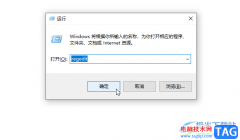
谷歌浏览器是很多小伙伴的必备软件,在需要访问各种官网网站时,很多小伙伴都会选择使用该软件。在各种浏览器中下载保存图片时,通常都是默认的webp网页格式,如果我们希望将图片保存...

很多小伙伴都喜欢使用welink软件,因为这是一款华为研发的协同办公平台,在这款平台中,我们可以开启视频会议、进行考勤打卡、直播以及使用企业网盘和云笔记等功能。在使用welink的过程中...
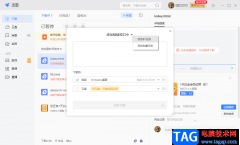
bt文件是一个文件分发协议,可以通过URL进行内容识别并且可以和网络无缝衔接的一个种子文件,很多小伙伴保存了bt文件,但是想要通过迅雷下载bt种子文件,却不知道怎么下载,其实我们可以...

XMind思维导图是非常火热的一款思维导图,在该导图软件中,有很多实用的功能可以供我们使用,一些日常生活中经常需要使用到导图软件进行导图的制作时,很多小伙伴就会选择使用XMind思维...
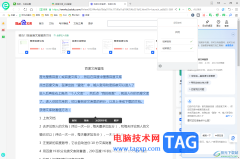
有的小伙伴喜欢使用360安全浏览器来访问内容,当你在该浏览器中需要进行复制自己需要的内容的时候,发现需要付费才能进行复制,对此,很多小伙伴就会比较困惑,想要将其免费的进行右键...

trello是ios平台上的一款办公软件,trello语言如何更改为中文的呢?今日为你们带来的文章是关于trello语言更改为中文教程介绍,还有不清楚小伙伴和小编一起去学习一下吧。...